很多人在百度搜索Markdown这个关键词,它是一种标记语言,很多普通或高级编辑器都可以编写。今天极速小编为你介绍一款专业的Markdown写作软件(笔神),它不仅支持Markdown,还支持云端功能,也就是你写的内容直接保存在云端,随时可以打开修改和编辑。

基本介绍
笔神软件是一款电脑端写作工具,笔神不仅支持markdown,还提供了树形目录管理可以让你更好的管理自己已完成的章节。笔神电脑版的界面非常简单,还提供了自动存储功能,登录账号即可获取已保存的内容,不用担心写到一半因为特殊原因导致的文档丢失。
功能特性
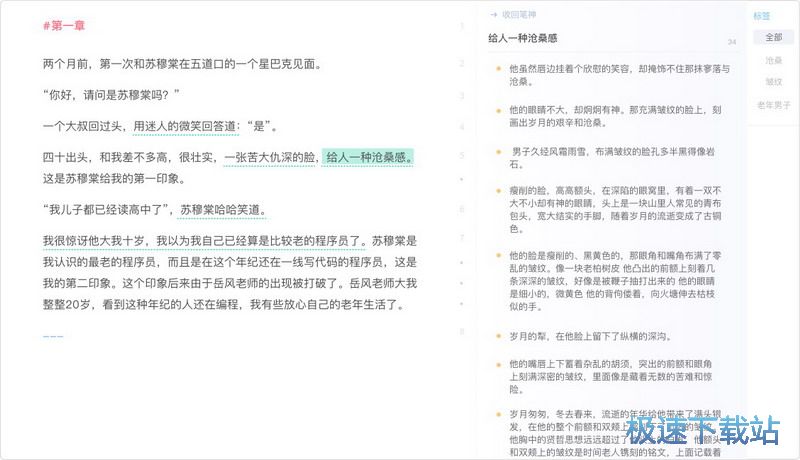
一款人工智能网文写作软件
作为一款智能写作工具,笔神可以源源不断刺激你的灵感,基于你所写内容实时推送丰富素材,帮助你持续高效的进行写作、优雅表达。
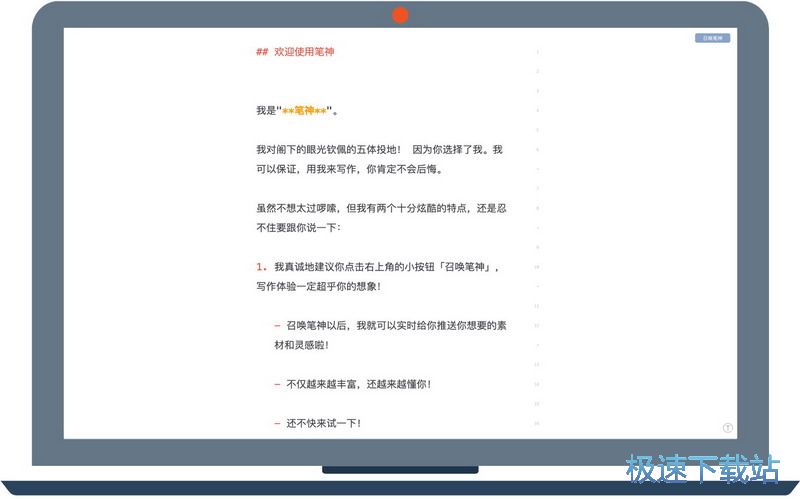
放飞灵感、享受沉浸式写作
笔神,一款专业级写作工具。极简的操作使你可以专注、流畅的深度写作;所有内容以纯文本方式自动保存,并可以导出为PDF或Word文档
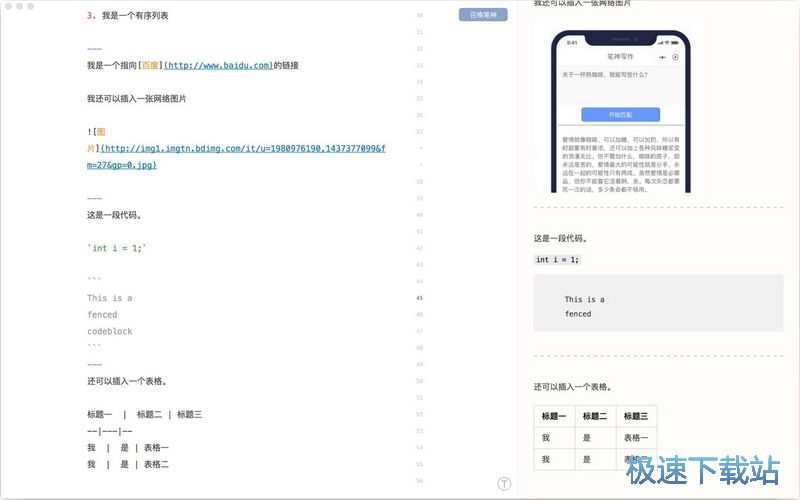
界面简洁、全面支持 Markdown
功能全面,界面简单,具有高级的Markdown及标记功能,支持通用快捷操作。导出样式实时预览,让内容格式不再成为写作阻力。
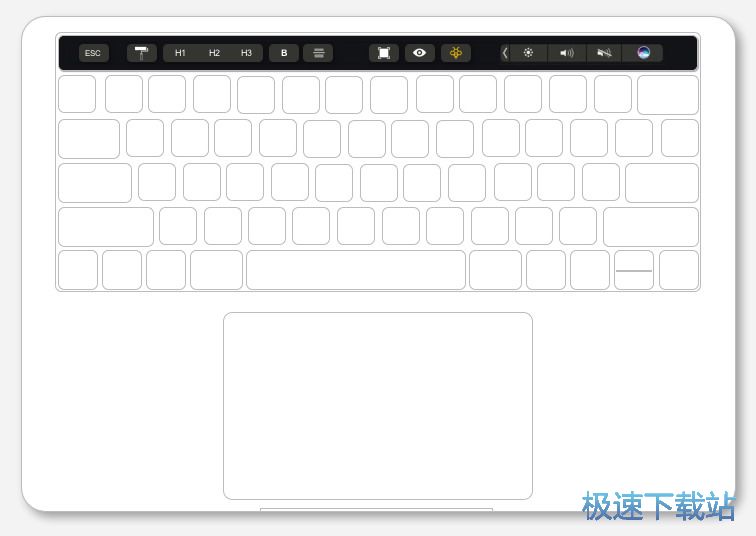
Touch Bar功能,打造极致体验
Beepen Mac版本将常用快捷键嵌入至Touch Bar,让你的手指尽情在键盘上飞舞,从此你不再需要一个叫鼠标的家伙。
产品价格
新品上架,限时免费!
Markdown支持:除了Markdown外,还支持MarkdownXL,Textile格式
自动存储:文档实时自动存储,无需在手动保存
支持附件:在Markdown支持的基础上,可以将附件文件直接拖入文档,建立链接
树形目录管理:支持文集、文章管理、一个文集里可包含多篇文章;所有文本轻松管理
全屏模式:全屏写作,为您提供全新的沉浸式写作体验
多种格式输出:支持Markdown格式的文本、PDF、Word文档输出
更新日志
1. 新增分卷功能,将目录层级升至“作品-分卷-文章”三级
2. 新增时光机功能,历史文章一目了然、快捷恢复
3. 新增“笔神小助手、收藏至私库”快捷按钮,选中正文内容自动悬浮显示,更方便实用
4. 新增可自定义正文行宽设置
5. 优化编辑设置页内容,展现更多可自定义功能
6. 将产品左下方的头像更换为了产品统一设置按钮,更直观简洁
7. 优化了VIP充值界面内容
8. 解决了一些大大小小闹心的Bug
文件信息
文件大小:65156480 字节
文件说明:笔神
文件版本:2.2.2.0
MD5:FB4F6806DCC826FFE27D277205F169FD
SHA1:A84EA6F8523DA98AC4BD3AC9A14F689FEABC0699
官方网站:https://bishen.ink/
笔神安装教程
首先我们需要下载笔神,下载解压后双击“BiShenSetup.exe”出现安装界面:

我们进入了笔神的安装向导。我们需要阅读笔神的许可协议。请阅读以下许可协议。在继续安装之前,你必须接受此协议的条款。点击我接受继续安装进程;
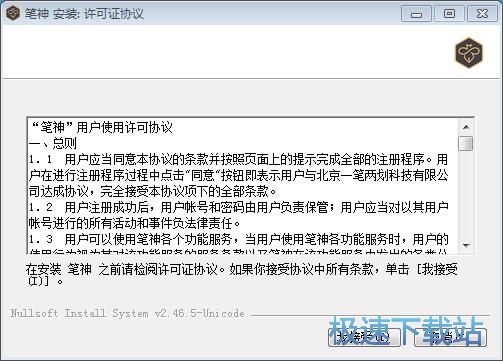
这一步我们需要确定笔神的安装路径,安装程序有默认的安装路径:C:\Program Files\Bishen。安装笔神至少需要245.1MB的磁盘空间。需要修改路径的朋友可以点击浏览,选择需要安装的文件夹后,点击安装就可以开始将笔神安装到电脑中;
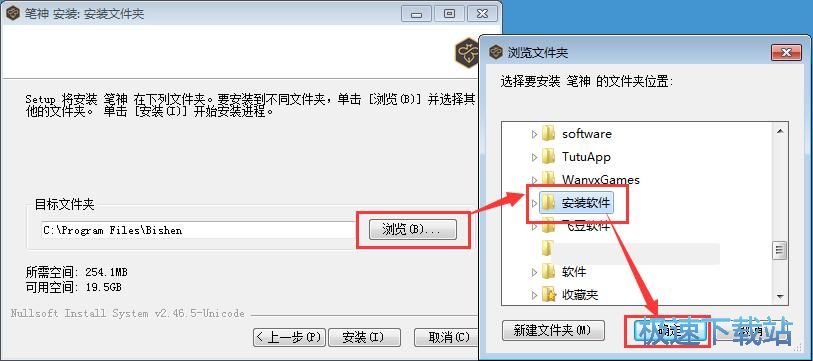
正在安装笔神,安装程序正在将笔神的文件安装到指定文件夹中。安装笔神可能需要几分钟的时间;
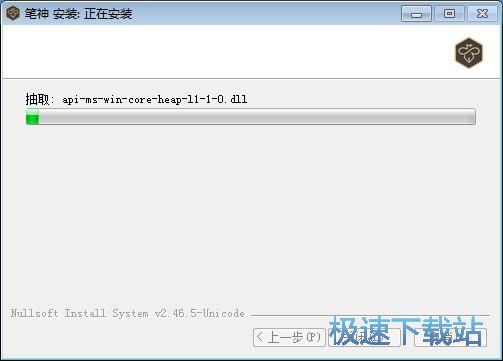
安装完成!安装程序已经成功在您的电脑上安装了笔神。安装向导会提示安装完成。点击关闭即可退出安装向导。
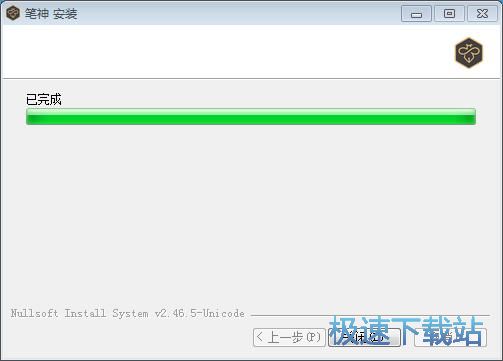
笔神使用教程
笔神是一款好用的写作助手软件。使用笔神可以轻松进行文本编辑,还可以对文本内容插入图片内容;

极速小编这一次就给大家演示一下怎么使用笔神向文本中插图片吧。首先我们要新建一个文章。点击笔神主界面中的添加按钮,新建文章;

成功新建文章。我们可以直接在文章的文本编辑框中进行文字编辑。完成文字编辑之后就可以点击编辑框右下角的“T”按钮,打开文本编辑功能;

点击文本编辑功能中的图片插入按钮,就可以向文章中插入图片文件;

图片插入成功,这时候我们可以在笔神的文章编辑界面中看到图片标记被成功添加到文章内容中。我们要将图片链接粘贴到图片标记中进行图片添加;

首先我们要获取图片链接,打开在线图片后右键点击图片。选择右键菜单中的复制图片地址,将在线图片的地址复制到电脑剪贴板中;

回到笔神的文章编辑界面中,鼠标右键点击文章编辑区域,选择右键菜单中的粘贴,就可以将图片链接粘贴到笔神的文章编辑区域中;

图片链接成功粘贴到笔神的文章编辑区域中。我们可以看到刚刚复制的在线图片链接已经粘贴在图片链接区域中。说明图片成功添加到文章中。
- 共 0 条评论,平均 0 分 我来说两句
- 人气英雄联盟下载官方下载
- 《英雄联盟》(简称LOL)是由美国拳头游戏(Riot Games)开发、中国大陆地区腾讯游戏代理运营的英雄对战MOBA... [立即下载]
- 好评爱奇艺视频 6.8.89.6786 官方版
- 想看精彩的视频、动漫、综艺节目等视频但是不知道哪里有好看的?今天极速小编给大家推荐一款在线视频神器:... [立即下载]
更多同类软件推荐
- 62686文本去重小工具 1.0 单文件版
- 33118文字查找助手 1.5 绿色版
- 24360虹吸墨Siphonink 2.7.0.7 中文版...
- 21129文本文件合并器 2.0 绿色免费版
- 20867秀米编辑器 2018 官方版
- 15064稿定设计 1.3.7
- 12156超级字符串批量替换工具 4.15 共...
- 8977福昕PDF编辑器 9.71.4.9480 中文...
- 7184UltraEdit 26.10.0.38 简体中文版...
- 6164猫图鹰 1.1.0 免费版

